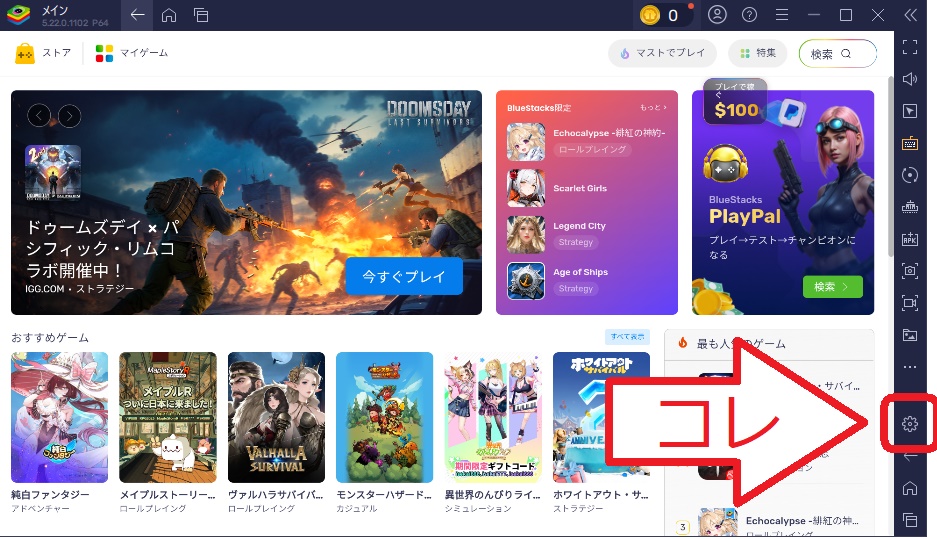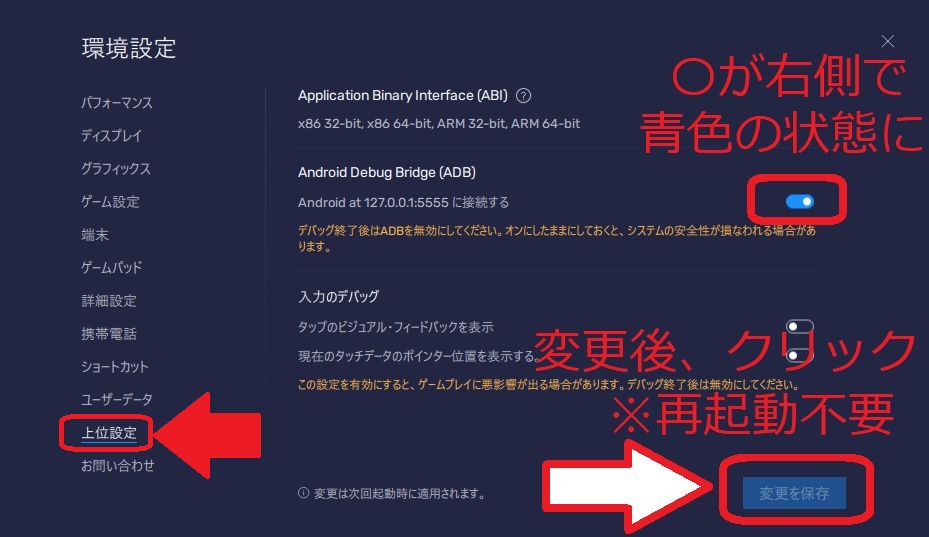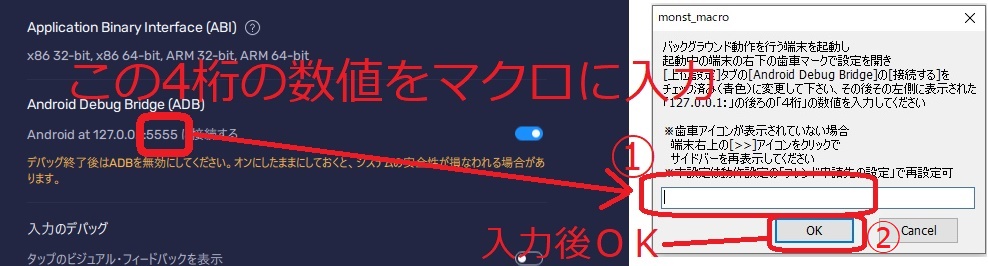2-3:クエストを周回-オプション設定
オプション設定の選択
マクロ動作のオプション設定の変更が行えます(複数選択/未選択可)
マクロの稼働中は各設定項目に入り直すまで設定が維持されます。
[サポーター設定を変更]
[アイテム消費数を変更]
[AP枯渇時の挙動設定]
[バックグラウンド動作設定]
[一定周回ごとのアプリ再起動設定]
[メインストーリーを順に消化する設定]
[編成制限時他の自動編成実行設定]
[曜日クエストを順に消化する設定]
[開始時キャラ確認の設定]
[スキル高速化タップの設定]
[キャラの識別率を変更]
[キャラ識別失敗時の再撮影回数の設定]
[バトル敗北時の設定を変更]
[サーヴァント数限界時の自動強化整理設定]
[一定周回後の自動終了/停止設定]
[特定時間での自動終了設定]
[一時停止のキー入力を変更する]
[サポーター設定を変更]
サポーター設定の変更を行います、設定方法は最初に行った場面と全く同じです、
詳細はサポーター設定の項目をご参照下さい。
[アイテム消費数を変更]
回復アイテムの消費数の変更を行います、設定方法は最初に行った場面と全く同じです、
詳細は回復設定の項目をご参照下さい。
[AP枯渇時の挙動設定]
通常はアイテム全消費後、APが枯渇した際5分待機後に同じクエストに再出撃しますが、
この項目にチェックを入れると、再出撃するまでの待ち時間の設定を変更や、
AP枯渇時にマクロを終了させることが可能です。
※[アイテム消費数を変更]を設定済みの場合、 AP枯渇時にアイテム使用が優先されます。
[バックグラウンド動作設定]
この項目にチェックを入れるとバックグラウンドモードでマクロを稼働させます、
バックグラウンドモードとは、マウスや画面を占有せずにマクロを動作させるモードで、
同じPCで別の作業を行いながら、裏でマクロを動作させることが可能となります、
※右隣のウィンドウは非表示になります
※複数起動時、一時停止キーが競合していると停止出来なくなる為、
[一時停止のキー入力を変更する]でキーの変更を併せてお願い致します。
※NOXのAndroid7.1.2には非対応となります
※相応のスペックが必要です、上手く行かない場合は通常モードで稼働させてください
※バックグラウンドモードが上手く動かない場合は下記の項目をご確認下さい。
参考BlueStacks:BlueStacks端末でバックグラウンド動作が上手く行かない
参考NOX:バックグラウンド動作が上手く行かない
BlueStacks端末のバックグラウンド動作
BlueStacksで使用する場合、起動中の端末を指定する必要がございます、
指定方法は下記の3種類が選択可能です。
端末番号を入力しBGモード使用
現在起動中のBlueStacksのサイドバー下部にある「歯車」アイコンをクリックして
環境設定を開き、下記の通り設定を変更してください。
■上位設定のタブ
・Android Debug Bridge(ADB)
[Android at 127.0.0.1:〇〇〇〇に接続する]にチェックを入れる(○が右側の状態へ変更)
に設定後「変更を保存」して下さい
BlueStacks端末に記載された
「127.0.0.1:」の後ろの[4桁の数値]をマクロの入力欄に打ち込み、
[OK]を押してください。
端末にアクセス出来ないと警告された時
バックグラウンドで使用する上位設定が未設定の可能性が御座います、
下記記事をご参照の上、各種設定の再確認をお願いいたします。
端末を自動検索しBGモード使用
現在起動中のBlueStacksを自動検索します、
番号5555~6055の端末を10刻みでをサーチします、
下1桁の番号が[5]以外の端末を認識することは出来ない為、
その場合は「端末番号を入力しBGモード使用」で直接番号を指定してください。
【過去の使用端末Nを使用】
これまでバックグラウンド動作を行ったことのある端末番号が
時期が近い順に最大8台まで表示されます、
過去にバックグラウンド動作を使用したことがある場合は、
こちらを選択することで端末指定を簡略化することが可能です
通常モードを使用
バックグラウンド動作の使用をせず、通常動作でマクロを使用します
※バックグラウンドモードが上手く動かない場合は下記の項目をご確認下さい。
参考BlueStacks:BlueStacks端末でバックグラウンド動作が上手く行かない
※最小化した場合やディスプレイ電源を落とした場合、
マクロが画面を認識出来なくなる為、それらは行わないで下さい。
※BlueStacksの解像度設定に問題がある場合、
クリック位置が大幅にずれ正常動作しない為、ご注意下さい
NOX端末のバックグラウンド動作
NOXで使用する場合は
基本は「単体のNOXでバックグラウンドモードを使用」を選択して下さい、
「単体のNOXでバックグラウンドモードを使用」が上手く動作しない場合は、
「複数のNOXでバックグラウンドモードを使用」で
端末番号を直接指定して使用してください。
「複数のNOXでバックグラウンドモードを使用」について

同じゲームを複数アカウントで使用したい場合や、
他のNOX用マクロを併用したい場合などでNOXを複数起動する場合にご利用下さい。
選択後はこのマクロを動かすNOXが最後から何番目に起動されたかを指定して下さい。
※過去に一度でもこの設定を使用した場合、マクロにターゲット先が記憶されておりますので、
「直近で設定した端末:XX(記憶がある場合XXに数字が入ります)」を選択して下さい。
※バックグラウンドモードが上手く動かない場合は下記の項目をご確認下さい。
参考NOX:バックグラウンド動作が上手く行かない
※NOXを複数開いた後、閉じた場合番号が狂うことがある為、
一旦パソコンを再起動後に再度お試し下さい。
※存在しない端末を指定した場合、再度選択画面が表示されます。
※NOXの指定先が異なる場合、正常に動作しない為、ご注意下さい
[一定周回ごとのアプリ再起動設定]
この項目にチェックを入れると一定周回ごとにアプリを再起動します、
長時間マクロを稼動させると調子が悪くなる方はご利用下さい。
チェック後はOK後、アプリを再起動させる周期を設定します、
例えば「50」に設定すると50周目のバトル中にアプリを再起動します。
※BlueStacksで再起動設定をご利用いただく為には、バックグラウンド動作の設定が必須となります
参考1:BlueStacks端末のバックグラウンド設定
※NOXで使用する場合、NOXの読込先を設定する必要があります。
参考:NOXの読込先を変更したい
※指定したクエストや各種マクロの設定内容は維持されますが、
バトル開始前にアプリが落ちた場合、強制的にストーリー進行に変更される点にご注意下さい。
※NOXがフリーズした場合、再起動出来ないためご注意下さい。
[メインストーリーを順に消化する設定]
メインストーリーを進行したい場合にご利用下さい、
メインストーリーのNEXTと表示されるクエストを順に消化します、
ストーリーの進行が面倒な場合にご利用下さい。
※中断データがない状態でアプリが落ちても、自動的に最新クエストを選択します。
※前回のクエストで敗北した場合、撤退し同じクエストに再挑戦します、
コンテニューを行いたい場合は[コンテニュー設定を変更]から設定をお願いいたします。
[編成制限時他の自動編成実行設定]
クエストを開始する際、編成制限の警告が表示された場合等に
自動編成を実行する動作を変更できます、
また編成制限表示に関わらず、出撃毎に自動編成を実行することも可能です。
デフォルトではマクロを停止し、手動で編成に設定されております、
自動編成を実行したい場合にご利用ください。
自動編成を実行する場合、選択中のパーティが変更される為
本設定を使用する場合は変更されても問題のない
サブのパーティを選択した状態でマクロを開始してください
出撃毎に自動編成を設定し同じクエストへ連続出撃を行う場合は
周回開始時のみ自動編成を行います
[曜日クエストを順に消化する設定]
通常は毎周同じクエストを周回しますが、
この項目にチェックを入れると、前回の一つ下のクエストを選択します。
曜日クエストなど、特定のクエストを各一回ずつクリアしたい場合にご利用下さい。
※前回のクエストで敗北した場合でも次のクエストへ移行する点にご注意下さい。
※一つ下のクエストが存在しない場合、マクロは進行停止します。
※周回中に日付が変わった場合、一番上のクエストに変更します。
[開始時キャラ確認の設定]
バトル開始時やオーダーチェンジ時のステータス確認をスキップします、
スキップした場合、周回速度の向上が見込めますが、
宝具以外のカードでキャラの識別が出来なくなります、
宝具のみで安定して周回出来る方や
サポーター絞り込みを併用し編成を一切変更しない方のみご利用ください。
[スキル高速化タップの設定]
スキルを使用した直後に画面をタップし、スキル使用の高速化を行います、
デフォルトでは使用しない設定になっております。
※環境によっては逆に動作が遅くなる場合がございますので、
ご利用の環境に応じた選択をお願いいたします。
[キャラの識別率を変更]
この項目にチェックすると各キャラクターのコマンドカードの認率が調整できます、
バトルの各キャラクターのコマンドカードを認識する際、
マクロがカードの認識に失敗する場合にご利用下さい。
※低すぎるとカードが認識できず、高すぎると別のキャラと誤認識します、
5~20程度の範囲で設定されることをオススメいたします。
※デフォルトは各「8」
[キャラ識別失敗時の再撮影回数の設定]
コマンドカード認識時にキャラクターの識別に失敗した際、
各キャラの画像を再撮影させることが出来ます。
1バトルにつき、何回まで再撮影を許可するかをご入力下さい、
デフォルトでは0回(再撮影しない)に設定されています。
[妖精騎士ランスロット]など、スキル使用でキャラ画像が変更される場合、
などにご活用ください。
[バトル敗北時の設定を変更]
通常はバトルに敗北した際はコンテニューせず、撤退しますが、
この項目にチェックすると、敗北時指定した方法でコンテニューすることが出来ます、
またコンテニューしない場合、連続で敗北時にマクロを終了させる設定もこちらになります、
コンテニュー方法はこの後に表示されるウインドウで指定して下さい。
※令呪、霊脈石、聖晶石でコンテニューが可能です。
※コンテニューの優先度は 令呪>霊脈石>聖晶石
[サーヴァント数限界時の自動強化整理設定]
通常クエスト周回中にサーヴァント所持数限界に達した場合、
マクロを一時停止しますが、この項目にチェックすると所持数限界に達した際、
サーヴァントを上から順におすすめ選択で強化し繰り返し
おすすめで選択できる強化用素材が無くなり次第、元のクエストへ戻ります。
【注意】
事前に強化を行いたいサーヴァントや強化素材にフィルタをかけて下さい
フィルタがない場合、自動でLv.MAX以外にフィルタをかけ強化します
[一定周回後の自動終了/停止設定]
一定周回完了後、クエスト選択画面でマクロとゲームを自動的に終了します。
設定により、終了せず、一時停止させることも可能です。
特定時間での自動終了設定
指定した時間が到来した際、マクロとゲームを自動的に終了します、
時間、分まで指定が可能です。
※[一定周回後に自動終了する]と異なり、時間到来時、
マクロやゲームがどの様な状況であっても終了しますのでご注意下さい。
※日付の指定は出来ません。
[一時停止のキー入力を変更する]
マクロを停止し、一時停止メニューを表示するキーを変更することが出来ます、
デフォルトでは「Shift」+「z」に設定されており、「半角英字」のみ、もしくは
「半角英字」+「Shift」、「Ctrl」、「Alt」、「win」の組み合わせで変更が可能です、
※英字一文字のみ入力してください
※数字、記号、その他のキーは非対応となります
※稼動後に変更した場合、マクロを再起動するまで
変更の前キーでも停止しますがこちらは仕様となります
不具合報告、ご質問やご要望に関しまして
解決しない場合、
製品版の方は、マクロ内の [@Readme]フォルダ>【不具合報告先】.txt を
体験版の方は、マクロ内の【不具合報告先】.txt を
それぞれご参照の上、不具合報告をお願いいたします、
改善方法のご提案や、マクロの修整アップデートなどを実施いたします。
※不具合がBlueStacksやNOX、お使いのPCに起因する場合、改善出来ない場合が御座います。